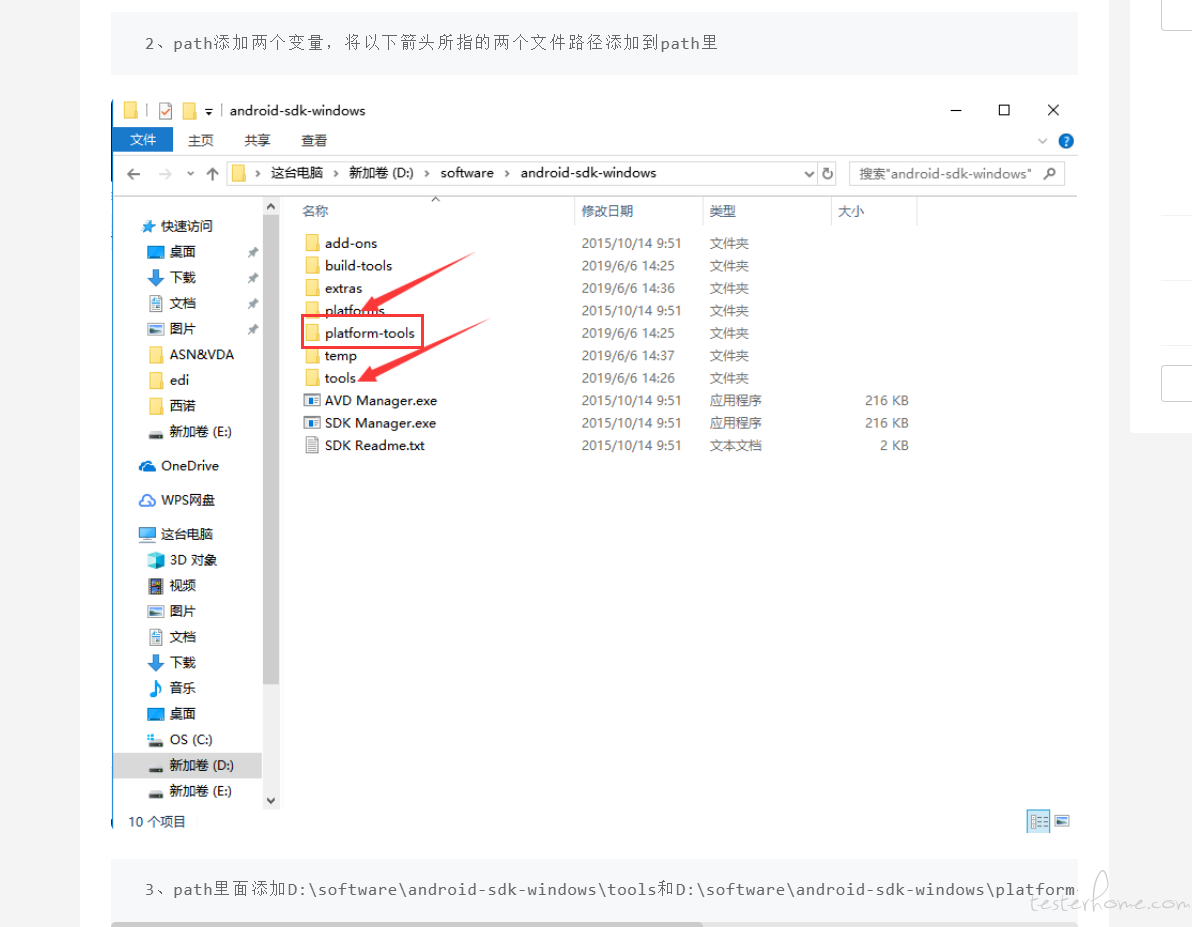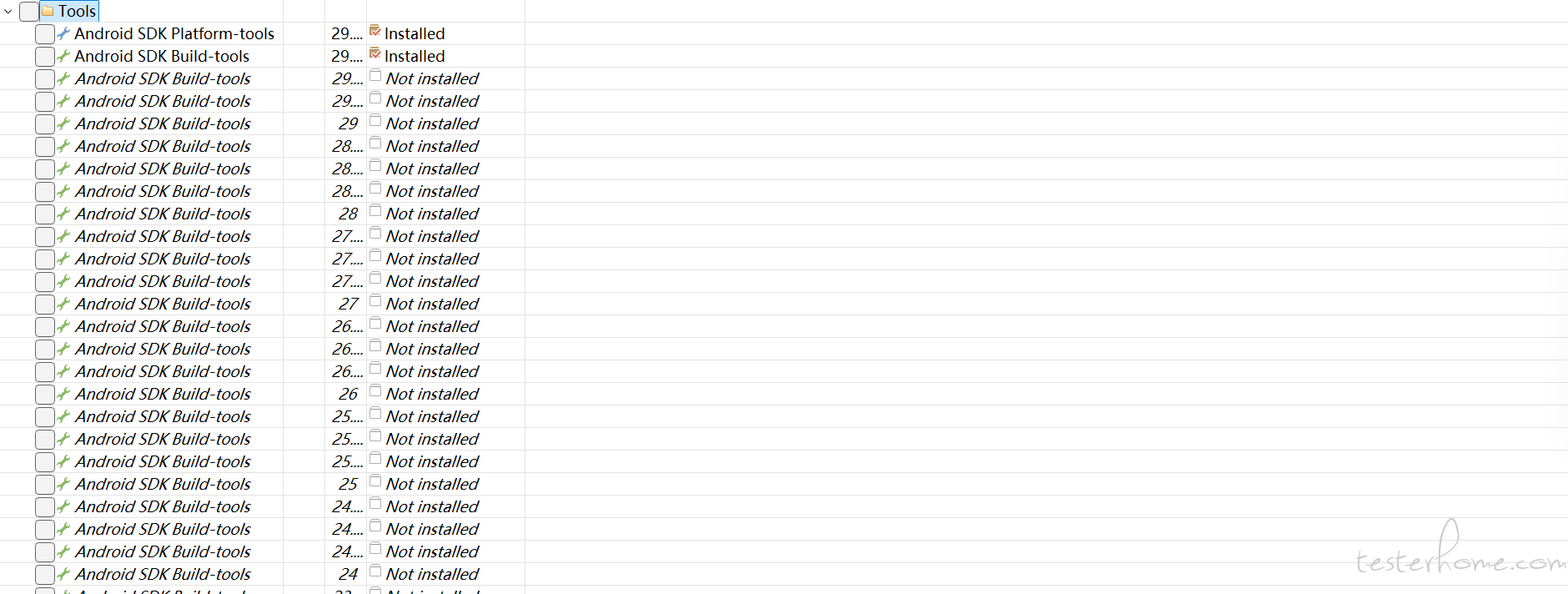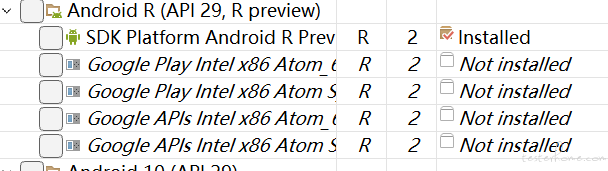简介
今天是高考各地由于降水,特别糟糕,各位考生高考加油,全国人民端午节快乐。最近整理了一下自动化的东西,先前整理的 python 接口自动化已经接近尾声。即将要开启新的征程和篇章(Appium&python)。那么首相的问题就是搭建环境了。好久没搭建环境又踩了不少坑,appium 的环境搭建比较繁琐,好多同行估计都在环境上被卡死了。所以特此分享一下~~
appium 可以说是做 app 最火的一个自动化框架,它的主要优势是支持 android 和 ios,另外脚本语言也是支持 java 和 Python。而且现在招聘要求也需要这项技能。还有就是 5G 时代的到来。各种 app 借力丛生。所以我们必须掌握这项技能。宏哥擅长 Python,所以接下来的教程是 appium+python 的实例。
学习 appium 最大的难处在于环境的安装和搭建,80% 的人死于环境安装和搭建,然后就没然后了;10% 的人被环境折腾的死去活来,最后夭折;只有剩下的 10% 人品好,可以顺利安装,一步到位。
一、环境准备
想要和宏哥搭建一样的环境,需要安装包的童鞋可以:(1)扫码关注宏哥公众号,发送:appium 环境全家桶,即可下载;(2)直接在微信搜索:北京宏哥关注宏哥公众号,发送:appium 环境全家桶,即可下载。
1、宏哥的环境是 Windows 10 版本 64 位系统(32 位的同学自己想办法哦)

2、1.8.0_181 (64位)

3、android-sdk_r24.3.4-windows

4、python:3.7

5、appium:1.4.16.1

6、Node.js:node-v10.16.0-x64

7、Appium-Python-Client
二、jdk 安装
1、下载jdk包,小编的是64位1.8版本,其它高级版本应该也是可以的。根据自己的系统选择对应版本
2、一路傻瓜式安装,注意安装路径不要有空格,不要有中文。jdk和jre不要放在一个文件夹下
3、设置三个环境变量,我的电脑>选择“属性”->“高级”->“环境变量”->“系统变量”->“新建”
(1)JAVA_HOME----D:\software\Java\jdk1.8.0_181”(根据自己安装路径填写)

(2)CLASSPATH--- .;%JAVA_HOME%\lib;%JAVA_HOME%\lib\tools.jar;
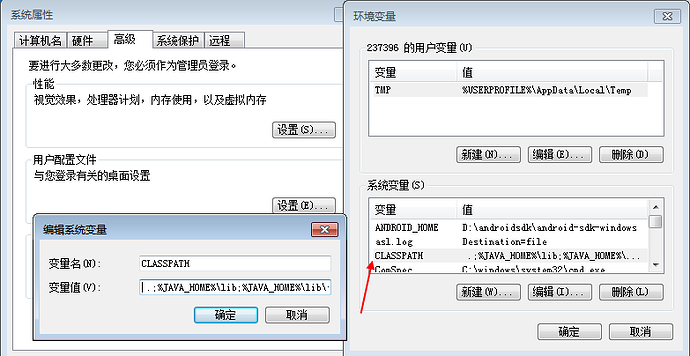
(3)PATH-----;%JAVA_HOME%\bin;%JAVA_HOME%\jre\bin;
在 path 路径下加上面那两个,这里就不多说了
4、打开cmd验证是否安装成功,输入java -version,然后输入javac
能显示版本号和下面的帮助信息说明安装成功


三、android-sdk 下载安装
1、下载android-sdk,这个是做android测试和开发的必备环境,如果不会下载的话,可以找我要,后期建个群或将其上传上去
好多人都是直接下载 Android Studio,但是如果只是做自动化的话只需要下载 Android SDK 就行了。
下载地址:http://tools.android-studio.org/index.php/sdk/(推荐使用)

2、解压后,里面有个SDK manager.exe双击打开

3、勾选你要下载的API版本和对应的android版本,后面模拟器会用到(不下载用其它模拟器也行,或者真机),然后坐等下载。安装Tools下的Android SDK Platform-tools和Android SDK Build-tools,Android SDK Tools可以选择是否更新,建议直接更新。镜像:随便选个版本也可以选择多个版本安装,我喜欢直接连接真机进行,由于镜像比较大,所以喜欢真机的朋友们可以不下载镜像,GoogleFQ安装:Extras文件夹下所有的全部安装。

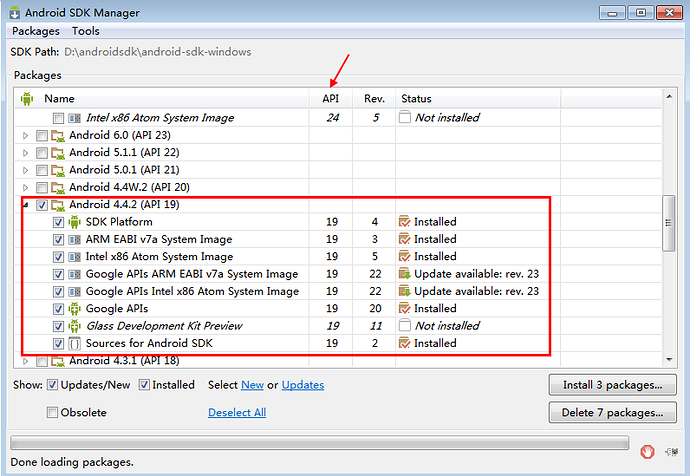

四、android-sdk 环境变量
1、在系统变量新建:ANDROID_HOME,对应变量值为:D:\software\android-sdk-windows(sdk安装路径)

2、path添加两个变量,将以下箭头所指的两个文件路径添加到path里

3、path里面添加D:\software\android-sdk-windows\tools和D:\software\android-sdk-windows\platform-tools,或者%ANDROID_HOME%\tools;%ANDROID_HOME%\platform-tools
五、adb 环境
1.因为adb是在D:\software\android-sdk-windows\platform-tools这个目录下的,所以上面添加了环境变量后,可以直接在cmd里面运行了。
2.在 cmd 输入 adb 可以查看对应版本号

六、连接手机
1.手机用数据线连电脑,如果安装了91助手或者360什么的可以先下载手机驱动,确认手机能连上
2.打开cmd输入:adb devices,当屏幕上出现一串字符,后面显示devices说明连接成功(出现其它的提示,得检查自己的环境了)

到这里 android 的测试开发环境已经装好了,下一篇会教搭建搭建 appium 环境。安装过程中遇到各种奇葩问题,请卸载完后,仔细阅读,从第一行开始,一步一步走下来,中间任何一个环境出问题,都会导致最后 appium 运行失败。
在学习过程中有遇到疑问的,可以加 appium(python+appium)QQ 群交流:707699217
七、小结
1、搭建编译环境时为什么有时候要设置环境变量,而有时又设置用户变量?** **
答:环境变量分为系统环境变量和用户环境变量。 你所说的环境变量是指系统环境变量,对所有用户起作用 ** 。而用户环境变量只对当前用户起作用。**